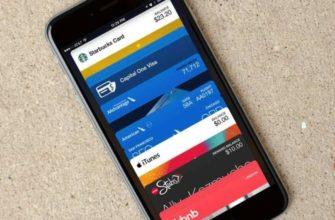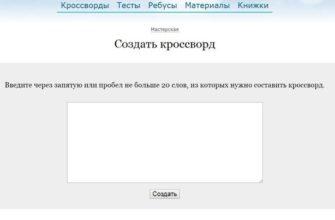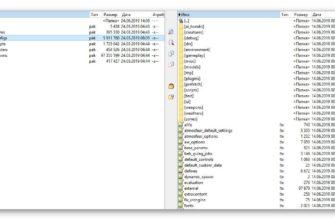Текстовые данные, с которыми работает пользователь на мониторе, изначально хранятся в числовом виде. Для его преобразования используется кодирование. Различные системы нумерации имеют разные последовательности букв, цифр и других символов для одних и тех же числовых значений.
Иногда пользователь, скачавший документ или открывший веб-сайт, замечает, что вместо обычного текста в документе присутствуют неразборчивые символы и "взломанные символы". Это означает, что документ был сохранен автором в кодировке, которая не соответствует предпочтениям текущего пользователя. Для того чтобы правильно прочитать документ, его нужно будет расшифровать одним из следующих способов: с помощью онлайн-сервиса, специального приложения или изменив настройки в Word.
Стоит отметить, что стандарты в разных странах не всегда идентичны, и если российский пользователь, использующий стандартную кириллическую кодировку в Word, попытается открыть документ, созданный, например, жителем Южной Америки (и сохраненный в стандартном для его страны формате), он не получит необходимого отображения содержимого документа. Некоторые кодировки символов подходят только для отображения символов определенного языка.
Лучшие сайты
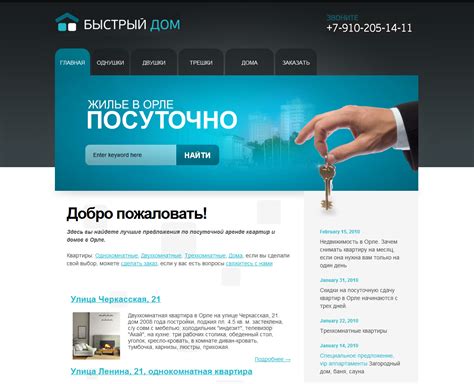
Рассмотрим наиболее эффективные конвертеры символов, которые работают с известным кириллическим шрифтом. Большинство из них можно использовать в режиме "по умолчанию" благодаря встроенному алгоритму декодирования, но при необходимости можно использовать ручные настройки.
Универсальный декодер — конвертер кириллицы
Эта услуга является самой популярной среди пользователей Рунета. Его можно найти на сайте 2cyr.com. Для работы с ним скопируйте текст, который необходимо расшифровать, и вставьте его в указанное поле. Пользователь должен разместить скопированный текст таким образом, чтобы в первой строке уже были "крокодилы". Если вы хотите, чтобы служба автоматически распознавала кодировку, укажите ее в выпадающем списке. Но вы также можете указать тип кодировки вручную. Закодированный фрагмент будет доступен в блоке "Результат".
Хотя услуга проста и доступна для выбора, у нее есть ограничения. Если вы загрузите на ящик текст размером более 100 Кб, служба не сможет его обработать, поэтому длинные куски текста придется декодировать по частям.
Декодер Артемия Лебедева
Этот декодер работает со всеми кодировками, с которыми может столкнуться пользователь, работающий с кириллицей.
Декодер Лебедева включает в себя простой и сложный (с дополнительными настройками) режимы. В режиме Complex отображается не только исходный текст, но и преобразованный. Кодировку, в которую будет преобразован текст, также можно выбрать из выпадающего списка. Декодированная выписка доступна для чтения и копирования в нужном блоке.
Fox Tools
Как и предшественники, Fox Tools предоставляет пользователю возможность выбора конечного результата. Сервис также может работать в режиме "по умолчанию", который используется, когда нужная кодировка неизвестна, но вам все равно придется вручную выбирать результирующий текст, который лучше всего подходит для вашей цели. Сервис имеет очень простой и понятный дизайн интерфейса, что делает его подходящим для людей с низким уровнем владения компьютером.
Translit.net
Сервис Translit, с другой стороны, не отличается лаконичностью дизайна, но принцип работы такой же, как и у других онлайн-переводчиков. Вы должны ввести текст и вручную установить нужные параметры.
Программа Штирлиц
Это приложение предназначено для работы с русскоязычными кодировками. Текст можно копировать в него как из буфера обмена, так и из содержимого текстового файла. Приложение реализует проверку различных схем перекодировки; если схема не обеспечивает правильное представление всех русских слов, она отклоняется и проверяется следующая схема. В Штирлице можно также создать схему авторского кода и использовать ее при работе с текстом, подвергшимся многократной перекодировке.
Для параллельной обработки нескольких файлов необходимо открыть каждый файл в отдельном окне программы.
Декодер русских текстов TCODE
Эта программа используется для восстановления русского текста, который был изменен при передаче файла. Это включает в себя неправильное кодирование. Первые 25 слов являются решающими - они должны состоять из символов первой части ASCII. Декодер можно загрузить с официального сайта.
Как раскодировать текст в word
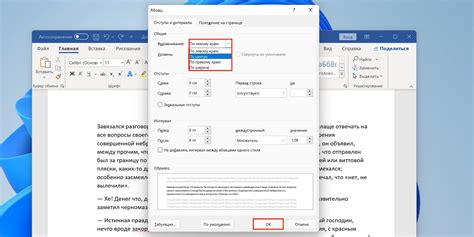
Поскольку этот редактор чрезвычайно популярен и в нем создается большое количество текстовых файлов, пользователи часто сталкиваются с некорректным отображением символов или невозможностью открыть отрывок с неправильной кодировкой.
Если документ Word открывается в ограниченном режиме, его необходимо расшифровать. Если вместо кириллицы или латиницы вы по-прежнему видите неразборчивые символы, необходимо установить правильную кодировку в настройках программы. Для этого нажмите "Файл" (или "Office" в более ранних версиях), затем "Параметры" и выберите "Дополнительно". На вкладке Общие выберите параметр "Подтвердить преобразование формата". Подтвердите изменения, закройте программу, а затем снова откройте файл в программе. В окне "Конвертировать" выберите "Кодированный текст". Выберите нужную кодировку, ориентируясь на пример теста, отображаемый в предварительном просмотре.
Как определить кодировку
Существует несколько способов указать кодировку:
- В MS Word при открытии файла: если набор не CP1251, программа предложит выбрать одну из наиболее вероятных кодировок. О том, совпадают они или нет, можно судить по предварительному просмотру образца текста;
- В KWrite. Загрузите документ с расширением .txt и используйте настройки в меню Кодировка;
- Откройте файл в браузере Mozilla Firefox. Если он правильно отображается в меню "Просмотр", обратите внимание на кодировку. Кодировка, которую вы ищете, отмечена галочкой. Если содержимое отображается некорректно, проверьте различные опции в меню "Дополнительно";
- Для тех, кто работает с Unix, подходит программа Enca.